15 oplossingen: kan geen verbinding maken met Samsung Server
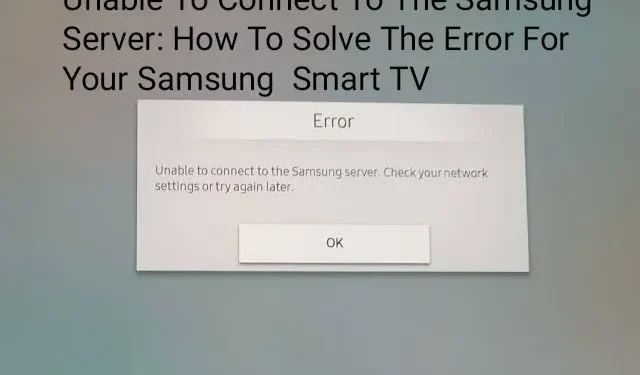
Mogelijk ontvangt u de foutmelding “Kan geen verbinding maken met de Samsung-server” wanneer u zoekt naar iets om te bekijken op Samsung Smart TV. Lees dus verder terwijl we de beste oplossingen in dit verband bespreken.
Dus, ben je dit weekend eindelijk vrij en op zoek naar iets om te ontspannen na een zware week? Je zet je Samsung Smart TV aan en kiest iets interessants om naar te kijken.
Maar het toont het volgende: Kan geen verbinding maken met de Samsung-server.
De foutmelding ziet er als volgt uit: “Kan geen verbinding maken met de Samsung-server. Controleer uw netwerkinstellingen of probeer het later opnieuw.”
Het toont de oplossing samen met deze foutmelding, maar het antwoord lost de fout in de meeste gevallen niet op.
Dit kan betekenen dat de tv niet goed is verbonden met internet of dat er sprake is van overbelasting. Als gevolg van deze fout wordt er niets uitgezonden op Smart TV.
Daarom wordt het noodzakelijk om het probleem op te lossen. Maar voordat we oplossingen voor dit probleem testen, moeten we begrijpen waarom de fout het vaakst voorkomt. Laten we ze dus eerst behandelen.
Oorzaken van de fout “Kan geen verbinding maken met de Samsung-server”.
Hier zijn ze als u zich afvraagt wat deze foutmelding veroorzaakt wanneer u probeert een Samsung-tv met de server te verbinden.
- Slechte/geen internetverbinding
Zoals eerder vermeld, kan het probleem optreden als gevolg van onjuiste instellingen op uw wifi. Deze fout kan snel worden opgelost door uw netwerkinstellingen te resetten of door uw internetverbinding te controleren.
Als dat niet het probleem is, lees dan verder.
- Beschadigde cache
Een beschadigde cache kan ook problemen veroorzaken met je internetrouter en/of smart-tv.
Het kan dus voorkomen dat het een verbinding tot stand brengt met de Samsung-server. Het wissen van de cache kan dit probleem oplossen.
- Verouderde systeemsoftware
Het uitvoeren van verouderde firmware op uw Smart TV kan ook het probleem veroorzaken. Verouderde software wordt incompatibel met Smart TV, waardoor deze niet meer soepel werkt.
Om dit op te lossen, werkt u de firmware op uw Samsung Smart TV bij en controleert u of dat het probleem oplost.
- Problemen met de server
Een ander groot probleem in verband met deze fout zijn serverproblemen. Met andere woorden, de Samsung-server is mogelijk niet beschikbaar of is momenteel niet beschikbaar.
Als de hoofdserver niet beschikbaar is of in onderhoud is, kunt u geen verbinding maken met de server.
U kunt controleren of de server online is of niet door verbinding te maken met de Action Center-service. Zelfs als de server niet is uitgeschakeld, helpen ze u de fout met uw Samsung Smart TV op te lossen.
- Slimme hub is verouderd
De Samsung Smart HUB , ofwel het tv-bedieningspaneel, bevat alle functies die met één druk op de knop kunnen worden gemeten.
In sommige gevallen kan het echter verouderd raken en de server storen, waardoor het moeilijk wordt om een verbinding met de server tot stand te brengen.
- Vanwege regionale problemen
Stel dat u een Samsung Smart TV hebt gekocht in land A en deze gebruikt in land B. In dit geval kan dit ook de foutmelding ‘Kan geen verbinding maken met Samsung-server’ veroorzaken.
Dit komt omdat de tv is geprogrammeerd om te voldoen aan de algemene voorwaarden van de plaats waar hij is verkocht.
Het is niet nodig dat het land waar het vandaan komt en het land waar het wordt gebruikt dezelfde voorwaarden hebben.
Daarom is dit een andere veel voorkomende reden waarom de verbinding kan mislukken.
- Smart Hub-wachtwoord
Heb je een complex HUB-wachtwoord? Zo ja, dan is dit iets voor jou. Hoewel dit zelden gebeurt, lossen sommige mensen deze fout op door hun wachtwoord te wijzigen in een wachtwoord met minder tekens.
Daarom zou het beter zijn als u iets probeert met een lengte van 8-10 tekens, zodat het wachtwoord geen verbindingsproblemen met de smart-tv veroorzaakt.
- Beschadigd apparaat
Deze fout verschijnt als een onderdeel van uw Smart TV beschadigd is. Dit kan te maken hebben met software of hardware.
Of het kan ook zijn dat een bepaald verbindingsgerelateerd onderdeel beschadigd is, hoewel de kans kleiner is.
In sommige gevallen kan het ook gebeuren dat de Smart TV werd geleverd met defecte software geïnstalleerd of dat de update niet kon worden uitgevoerd.
Nu we de veelvoorkomende oorzaken van fouten bij het starten van Smart TV kennen, gaan we verder met het oplossen ervan.
Hoe het probleem “Kan geen verbinding maken met de Samsung-server” oplossen?
Hieronder vindt u enkele van de meest gebruikelijke manieren om het probleem “Kan geen verbinding maken met de Samsung-server” op te lossen. Probeer deze oplossingen te volgen om uw Samsung Smart TV onmiddellijk aan de slag te krijgen.
- Controleer de Samsung-serverstatus
- Zet je tv en router uit
- Wijzig het smart hub-wachtwoord
- Controleer uw netwerkverbinding
- Maak verbinding met een ander netwerk
- Regio wijzigen op Samsung TV
- Zachte reset van uw Samsung Smart TV
- Meld u af en meld u aan bij uw Samsung-account
- Werk uw tv-software bij
- Slimme hub resetten
- Voer een netwerkreset uit
- Gebruik een VPN
- IP-configuratie wijzigen
- Harde reset van uw Samsung-tv
- Reset router-/modeminstellingen
Laten we elk van deze oplossingen hieronder in detail bekijken.
1. Controleer de Samsung-serverstatus
U kunt contact opnemen met Samsung-ondersteuning om te zien of het probleem bij de server zelf of bij u ligt.
U kunt contact opnemen met Samsung-technici voor live chatondersteuning en hen vragen of de server niet beschikbaar is of in onderhoud is.
Als het een serverprobleem is, laten ze het je weten. Zelfs als het geen serverprobleem is, maar een probleem aan jouw kant, zullen ze je vertellen hoe je het kunt oplossen.
2. Schakel uw tv en router uit.
Voordat u doorgaat met de onderstaande oplossingen, is het raadzaam om de stekker van uw tv en router uit het stopcontact te halen.
Nadat u beide hebt uitgeschakeld, drukt u 10-12 seconden op de aan/uit-knop om de resterende elektriciteit te ontladen. Wacht een paar minuten voordat u uw tv en router weer inschakelt.
Controleer of dit het probleem “Kan geen verbinding maken met de Samsung-server” oplost. Zo niet, probeer dan de volgende oplossing.
3. Wijzig uw Smart HUB-wachtwoord
Deze truc heeft al gewerkt voor veel gebruikers die met een soortgelijk probleem te maken hebben. Probeer het Smart HUB-wachtwoord te wijzigen in een minder complex wachtwoord en probeer vervolgens de tv opnieuw met de server te verbinden.
U zou de pop-up “Kan geen verbinding maken met de Samsung-server” niet opnieuw moeten krijgen.
4. Controleer uw netwerkverbinding
Beperkte bandbreedte of slechte internetverbinding kunnen ook het probleem veroorzaken. Als u uw computer via Wi-Fi hebt verbonden, kan het internet onstabiel zijn en problemen veroorzaken.
Om dit op te lossen, hebt u een Ethernet-netwerkverbinding nodig om verbinding te maken met internet of een bekabelde internetverbinding.
5. Maak verbinding met een ander netwerk
Als het probleem zich blijft voordoen, kan dit te wijten zijn aan overbelasting van het IP-adres. Daarom kan het helpen om verbinding te maken met een andere netwerkverbinding.
Als de tv is verbonden met wifi, probeert u deze te verbinden met een toegangspunt of mobiel netwerk.
6. Wijzig de regio op je Samsung TV.
U kunt deze tijdelijke oplossing gebruiken om verbinding te maken met een server in een andere regio.
- Ga naar Instellingen.
- Zoek een ondersteuningsoptie.
- Selecteer de optie “Zelfdiagnose”.
- Zoek naar de optie “Smart HUB resetten”.
- Klik op Reset Smart HUB.
- Verlaat het instellingenmenu.
- Druk op “www” op de afstandsbediening en open het dialoogvenster voor het instellen van de voorwaarden.
- Selecteer de optie “Instellingen” om het scherm “Algemene voorwaarden” en “Privacybeleid” te openen, maar accepteer de voorwaarden niet.
- Om het instellingenvenster voor de locatie van de internetservice te openen, drukt u achtereenvolgens op de knoppen Mute, Volume Up, Channel Up en Mute op de afstandsbediening.
- Wacht 2-3 minuten na het selecteren van een ander land in het dialoogvenster.
- Selecteer de skip-optie in het dialoogvenster.
- Nu kunt u verbinding maken met de Samsung-server en zelfs regiogebonden apps op uw tv installeren.
Laten we nu de DNS-instellingen wijzigen.
Het zou niet beschikbaar moeten zijn in uw regio als u een verbindingsfoutmelding krijgt wanneer u bepaalde websites of inhoud probeert te openen op uw Samsung Smart TV.
Wijzig uw DNS-instellingen in Google om deze regionale apps op uw Smart TV te deblokkeren.
Verander het door het volgende te doen.
- Ga naar Instellingen.
- Ga naar de generaal.
- Klik op Netwerk.
- Zoek de netwerkstatus.
- Klik op IP-instellingen.
- Voer de parameter handmatig in.
- Zoek de DNS-server.
- Voer 8.8.4.4 of 8.8.8.8 in.
- Klik OK.
Omdat de DNS van Google sneller is, wordt het probleem met de internetverbinding opgelost wanneer u probeert verbinding te maken met regionaal geblokkeerde inhoud.
7. Reset uw Samsung Smart TV zacht
Misschien wilt u de Samsung Smart TV-software resetten, aangezien alle apps die op de achtergrond van uw Smart TV worden uitgevoerd, worden afgesloten met nauwkeurige RAM-gegevens en de tv opnieuw wordt opgestart.
Volg deze stappen om uw tv zacht te resetten:
- Doe de tv aan.
- Druk vervolgens op de aan/uit-knop van de tv totdat de tv opnieuw opstart.
- Controleer de tv op het probleem nadat u de tv opnieuw hebt opgestart.
8. Meld u af en meld u aan bij uw Samsung-account.
Afmelden en vervolgens weer aanmelden kan ook werken, omdat interne storingen er soms voor zorgen dat de synchronisatie wordt verbroken en opnieuw aanmelden lost het probleem op, waaronder Kan geen verbinding maken met de Samsung-server.
Deze truc helpt je Smart TV te synchroniseren met Smart HUB en je account.
Deze fout treedt meestal op wanneer een Samsung-tv niet meer synchroniseert met een Samsung-account.
Regelmatige synchronisatie van de tv met geschiedenis en Smart HUB zou het probleem dus moeten oplossen.
Volg hiervoor de onderstaande instructies.
- Zoek “Instellingen” en klik op “Algemeen”. Klik vervolgens op “Systeembeheer” en ga vervolgens naar Samsung-account.
- Selecteer “Mijn account” en plaats de muisaanwijzer op het pictogram “Account”.
- Druk op de afstandsbediening op “Selecteren” en klik op de optie “Afsluiten” die op het scherm verschijnt.
- Als u de tweede methode wilt gebruiken, klikt u op “Reset Smart HUB” nadat u zich hebt afgemeld bij uw Samsung-account.
- Voer op de computer uw Samsung-accountreferenties in en accepteer de volgende voorwaarden.
Controleer na het resetten van Smart HUB of het probleem “Kan geen verbinding maken met de Samsung-server” er nog steeds is door opnieuw in te loggen op uw account.
9. TV-software bijwerken
Verouderde firmwaresoftware kan ook de oorzaak van het probleem zijn. Verouderde software die op uw Samsung Smart TV is geïnstalleerd, is mogelijk niet compatibel met de nieuwste functies en veroorzaakt problemen.
Volg daarom de onderstaande stappen om de firmwaresoftware van uw Samsung Smart TV bij te werken.
- Start Samsung Smart TV en klik op “Instellingen”.
- Verplaats de aanwijzer naar de optie Ondersteuning met de linkerknop en de OK-knop.
- Klik onder “Instellingen” op “Software bijwerken” en werk de software bij naar de nieuwste versie.
Volg deze stappen als u niet de optie krijgt om de software op uw tv bij te werken.
- Download deze software van de bronsite naar een USB-stick met behulp van een pc.
- Sluit vervolgens de USB aan op de tv en installeer de software.
- Klik nu op “Ja” om het vanaf daar te downloaden of op “Nee” om het vanaf internet bij te werken.
Als het probleem bij uw computer ligt, probeer dan Restore repair te gebruiken om opslagplaatsen te scannen en ontbrekende bestanden te vinden en te vervangen.
Deze oplossing zou moeten werken voor uw Samsung Smart TV als het probleem te wijten is aan systeembeschadiging.
Controleer nu of uw probleem is verholpen.
10. Reset Smart HUB
De fout kan ook worden veroorzaakt door een storing van de Smart HUB. In dergelijke gevallen kan het resetten van Smart HUB op uw Samsung Smart TV u helpen.
Hier zijn de stappen om dit te doen.
- Zet de tv aan en druk op “Instellingen” op de afstandsbediening.
- Navigeer naar de optie “Instellingen” op de tv.
- Verplaats de aanwijzer naar de optie “Ondersteuning” door op de linkerknop en de knop “OK” te drukken.
- Zoek de optie “Zelfdiagnose” op het scherm.
- Klik op “Smart HUB resetten”.
- Nu moet u de pincode vinden, deze in het tekstveld invoeren en vervolgens op de knop “OK” klikken om de Smart HUB te resetten.
Opmerking. De standaardpincode kan “0000” zijn.
- Wacht na het invoeren van de pincode tot de tv opnieuw is opgestart en ga verder met het instellen van de tv.
- Controleer nu of uw Samsung Smart TV goed werkt.
Probeer deze oplossing als het probleem zich blijft voordoen.
- Volg alle bovenstaande stappen, maar stop wanneer u bij de optie komt om de voorwaarden te accepteren. Je hoeft dus alleen de stappen te volgen tot de Smart HUB gereset is.
- Open de nieuwe app die je wilt openen nadat je de instellingen hebt gesloten.
- Voordat u een toepassing kunt openen, moet er een dialoogvenster met voorwaarden verschijnen waarin u wordt gevraagd de voorwaarden te accepteren.
- Open de pagina met algemene voorwaarden en druk op de volgende knoppen in de gegeven volgorde: dempen + volume omhoog + kanaal omhoog + dempen.
- Kies een ander land dan waar u zich bevindt; als u zich bijvoorbeeld in de VS bevindt, selecteert u het VK. Hiermee worden al je apps automatisch gereset.
- Herhaal het bovenstaande proces nog een keer en selecteer op dezelfde manier uw land. Nu zou het probleem opgelost moeten zijn.
11. Voer een netwerkreset uit
Netwerkproblemen op uw Samsung Smart TV kunnen ook problemen veroorzaken bij het verbinden met de Samsung-server. Dus een netwerkreset uitvoeren en vervolgens verbinding maken met een Samsung-server kan werken voor uw Samsung Smart TV.
Volg hiervoor deze stappen.
- Zoek de optie “Instellingen” op de afstandsbediening.
- Klik op de optie “Algemeen”.
- Navigeer naar de optie “Netwerk”.
- Klik op de optie “Netwerk resetten” en klik op alle prompts die daarna verschijnen.
Wacht tot je netwerk opnieuw is opgestart. Als het probleem “Kan geen verbinding maken met de Samsung-server” is opgelost, is dat goed. Zo niet, ga dan verder met de volgende oplossing.
12. Gebruik een virtueel particulier netwerk (VPN)
Deze oplossing kan al dan niet voor u werken, maar aangezien we alle veelvoorkomende oplossingen voor dit Samsung Smart TV-probleem opsommen. Kan geen verbinding maken met het Samsung-serverprobleem, we vermelden hier de oplossing.
Als u een regionaal probleem ondervindt, moet u mogelijk een VPN gebruiken en het land van de tv wijzigen in het land waar deze is gekocht.
Om een VPN te gebruiken, kun je de VPN verbinden met je router en vervolgens via een bekabelde verbinding met je tv verbinden.
Zorg ervoor dat je je VPN-provider en routergegevens controleert om er zeker van te zijn dat je het installatieproces hebt doorlopen.
13. Wijzig de IP-configuratie
DNS-servers worden gebruikt om webadressen op te lossen die verband houden met verschillende online inhoudsfouten.
Als de DNS-server van het systeem of netwerk de adressen van de webserver van de Samsung TV niet kan oplossen, kan deze mogelijk geen verbinding maken met de server.
In dit geval kan het helpen om de DNS-instellingen van je Samsung Smart TV te wijzigen.
- Druk op “Menu” en selecteer “Netwerk”.
- Selecteer nu de optie IP-instellingen.
- Configureer daarna de IP-instellingen zodat deze automatisch worden uitgevoerd, maar zorg ervoor dat u het DNS-instellingentype handmatig instelt.
- Typ 8.8.8.8 in het veld om de DNS-instellingen te wijzigen.
- Sla uw instellingen op en controleer of uw probleem is opgelost of niet.
14. Maak een harde reset van uw Samsung-tv
Als niets van het bovenstaande voor u heeft gewerkt, is het misschien tijd om uw tv een harde reset te geven.
Een harde reset zet de tv terug naar de standaard systeeminstellingen en vervolgens kunt u controleren of de tv werkt of niet. Houd echter rekening met een waarschuwing voordat u doorgaat met het hard resetten van de tv.
Waarschuwing!!!
Al uw instellingen worden gereset met deze optie, dus wees voorzichtig bij het gebruik ervan. Volg de onderstaande stappen om uw Samsung-tv hard te resetten.
- Open je Samsung-tv en ga naar de instellingen.
- Zoek het tabblad Ondersteuning, selecteer Zelfdiagnose en druk op Reset op het scherm.
- Nadat u de resetoptie hebt geselecteerd, kunt u een pincode invoeren, de standaardpincode is “0000”.
- Wacht tot de reset is voltooid en controleer of het probleem hiermee is opgelost of niet.
15. Reset router/modem
Als de router/modem niet goed werkt, kan dit ertoe leiden dat de Smart TV geen verbinding kan maken met de Samsung TV-internetfout.
Koppel de router een paar minuten los en sluit hem vervolgens weer aan.
Het kan enkele minuten duren voordat de router opnieuw verbinding maakt met het netwerk, maar daarna kan de tv weer verbinding maken met internet.
Als het nog steeds niet werkt, moet u mogelijk uw internetverbinding controleren of uw router dichter bij uw tv plaatsen voor een betere verbinding.
Om je modem een harde reset te geven als het nog steeds niet werkt, zoek je een kleine knop op je router/modem die je kunt indrukken met een paperclip of een balpen.
Houd er rekening mee dat wanneer u dit doet, u alle apparaten die eerder op het netwerk waren aangesloten, opnieuw moet verbinden.
Als de internetfout zich blijft voordoen, bel dan de internetprovider die uw verbinding levert en vraag hen om hulp.
Conclusie
Alsjeblieft. Daarom hebben we in dit artikel alle redenen behandeld waarom de foutmelding “Kan geen verbinding maken met de Samsung-server” op uw Samsung Smart TV kan worden weergegeven en hoe u deze kunt oplossen.
We hopen dat dit artikel je heeft geholpen bij het oplossen van de fout die je kreeg!
Veelgestelde vragen (FAQ)
Wat is foutcode “189” op Samsung TV?
Samsung Smart TV-foutcode 189 geeft aan dat Samsung Smart TV geen verbinding kan maken met de server. Dit kan gebeuren door een slechte internetverbinding of omdat de Samsung-server niet werkt. De Samsung-server die niet actief is, is hoogstwaarschijnlijk de Samsung-authenticatieserver.
Soms, zelfs als al het bovenstaande correct is aangesloten, kunt u echter nog steeds problemen ondervinden bij het verbinden met uw Samsung Smart TV. Hoewel de kans kleiner is, worden in het bovenstaande artikel methoden gegeven om dit probleem op te lossen.
Wat betekent de foutmelding ‘Kan geen verbinding maken met de Samsung-server’?
Deze foutmelding betekent dat de Samsung Smart TV geen verbinding kan maken met de Samsung-server. Dit kan een van de volgende twee redenen hebben: Samsung Smart TV is niet verbonden met internet De tv kan geen verbinding maken met de Samsung-server.
Wat zijn de oorzaken van de fout “Kan geen verbinding maken met de Samsung-server”?
Antwoord: De belangrijkste reden voor deze fout is een probleem met internet. Dit kan zijn omdat de server niet beschikbaar is, zodat jullie allemaal moeten wachten tot deze weer online is. Als het probleem echter aan jouw kant ligt, ligt het probleem mogelijk bij je internetverbinding of de Smart HUB. U kunt meer lezen over de oorzaken van deze fout door naar de bovenkant van dit bericht te scrollen.
Geef een reactie